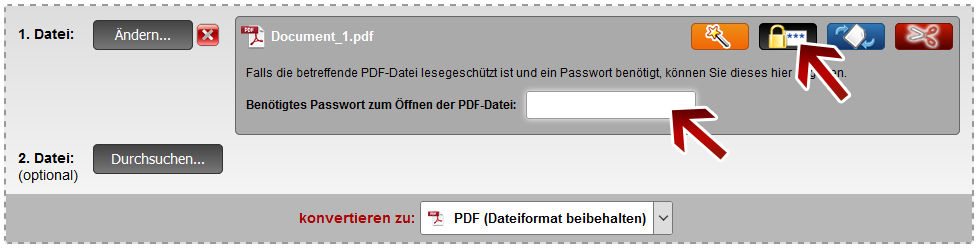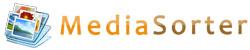| PDF-Schutz aufheben: Passwort entfernen und PDF entsperren |
Berechtigungsschutz entfernen:
Falls die hochgeladene PDF-Datei einen Berechtigungsschutz aufweist (Drucken, Kopieren, Ändern einzeln oder in Kombination gesperrt) wird dieser automatisch während der Konvertierung aufgehoben und die PDF-Datei somit entsperrt. Hierfür ist kein Passwort notwendig. Diese Funktion fungiert als schnelles 'PDF Unlock Tool'.
Leseschutz bzw. Passwort beim Öffnen entfernen:
Wenn Ihre Datei lesegeschützt ist und somit beim Öffnen ein Passwort benötigt, sollten Sie dieses angeben können. Die PDF-Datei ist in diesem Fall verschlüsselt und kann nur mit Angabe des richtigen Passworts entschlüsselt und gelesen werden.
Wählen Sie die betreffende PDF-Datei aus und klicken Sie rechts neben der Datei auf das dunkelgraue Icon mit dem goldenen Schloss. Nun können Sie das vorhandene Passwort mittels Textfeld angeben. Mit der Konvertierung wird der Leseschutz automatisch entfernt.
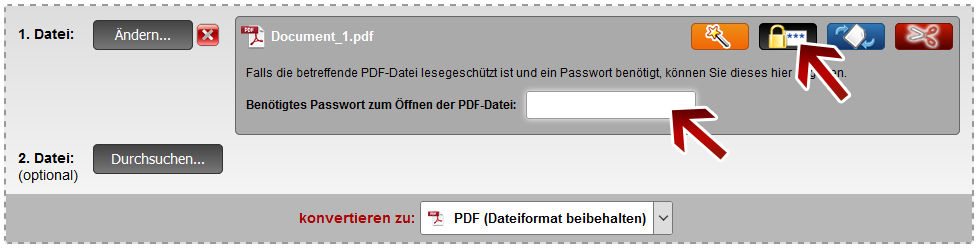
 | Hinweis: Mehrere Dateien mit demselben Passwort |
Wenn Sie mehrere Dateien mit demselben Passwort zur gleichen Zeit entsperren möchten, geben Sie nur für die erste Datei das Passwort an. Alle folgenden Dateien werden automatisch entsperrt und das Passwort jeder Datei entfernt.
 | Hinweis: Dateiname der konvertierten Datei angeben |
Erstellen Sie für Ihre Datei einen neuen Datei-Namen noch vor der Konvertierung. Standardmäßig wird ein Dateiname vorgeschlagen, der den Namen der ersten ausgewählten Datei enthält.
Nach der Konvertierung und dem Download befindet sich die Datei standardmäßig im Download-Ordner (dieser kann in den Browser-Einstellungen angepasst werden).
Wählen Sie einen aussagekräftigen Dateinamen, um die heruntergeladene Datei im Download-Ordner schneller finden zu können.